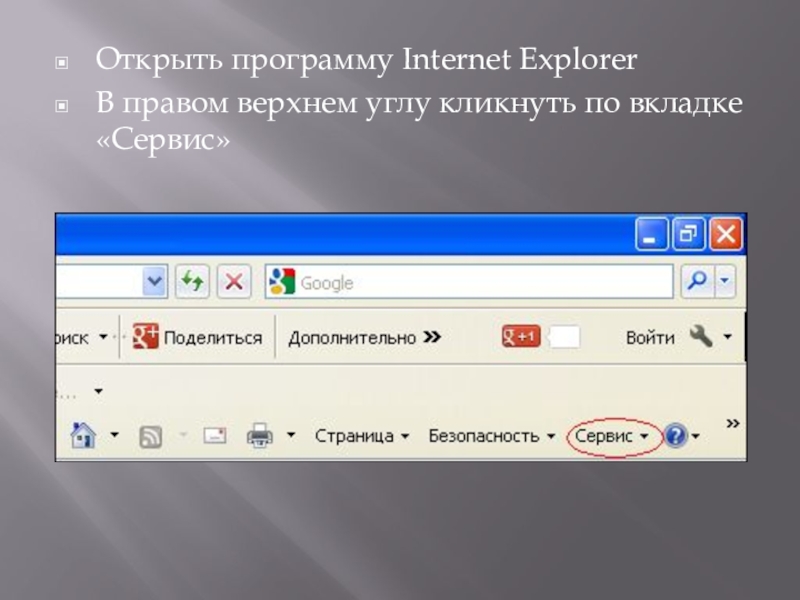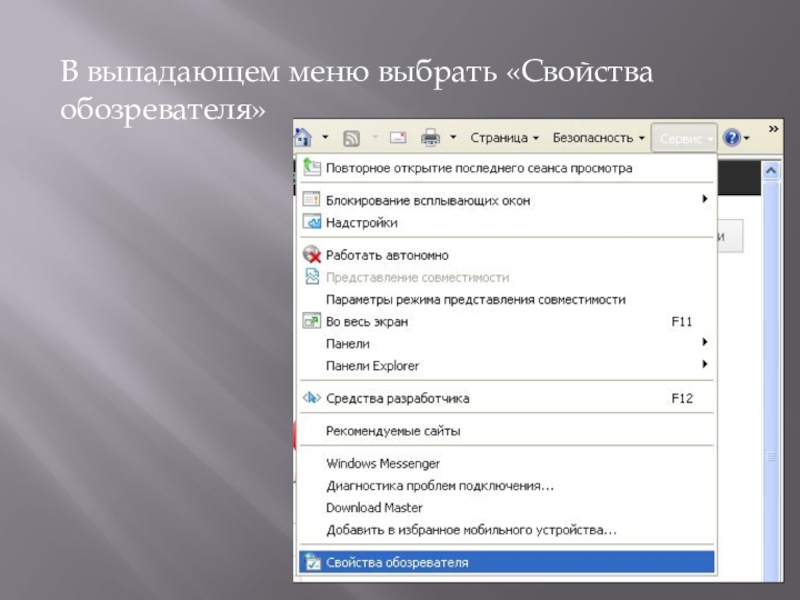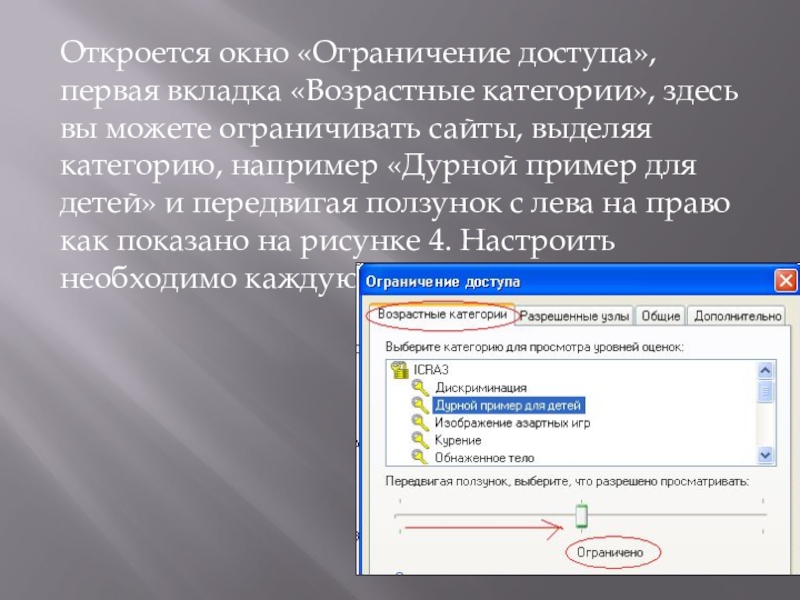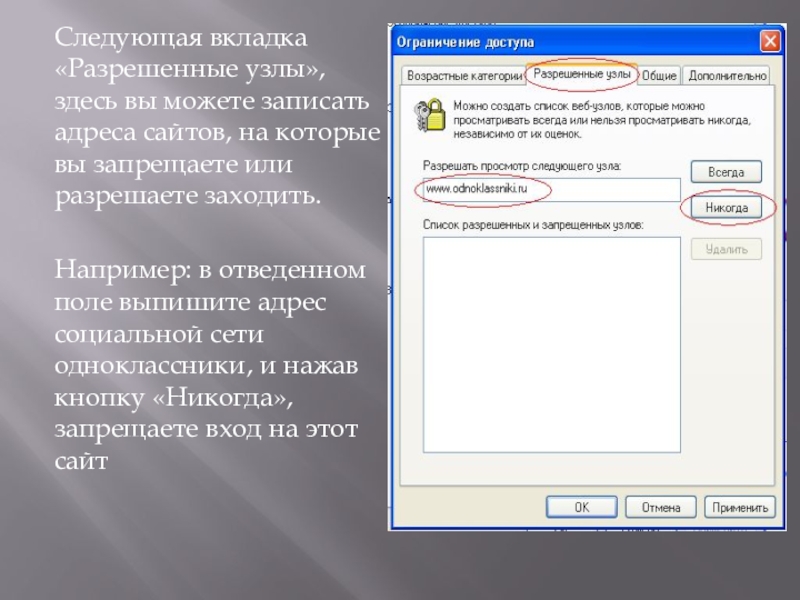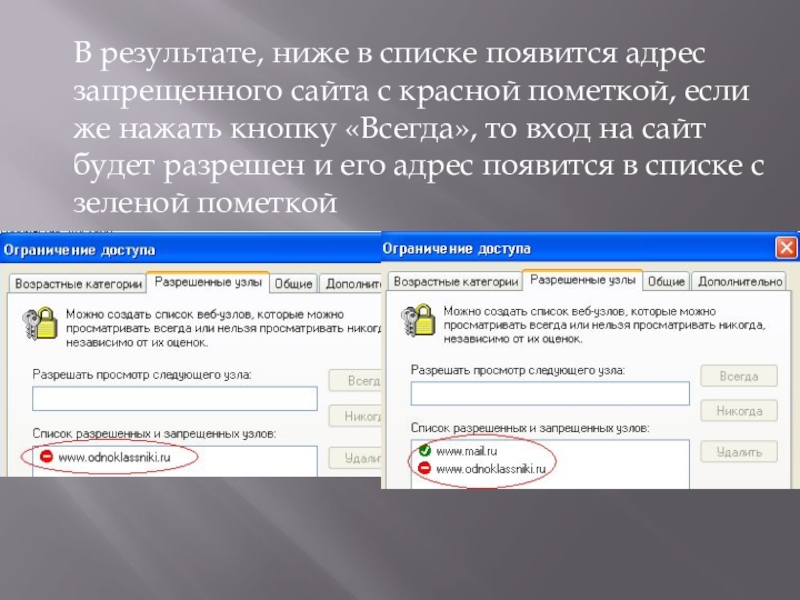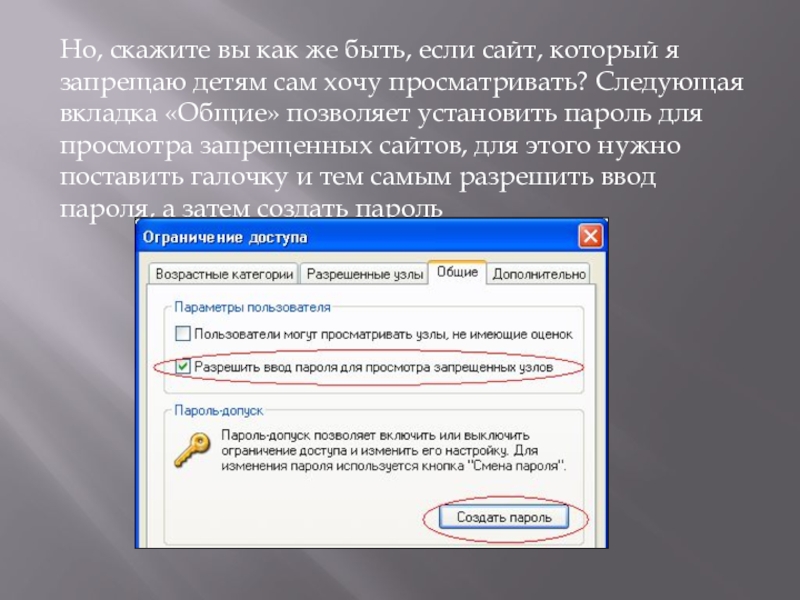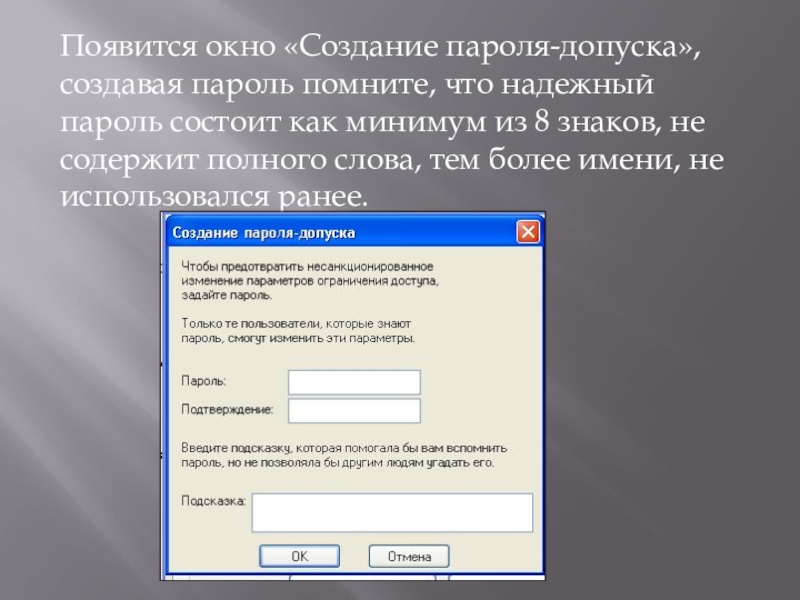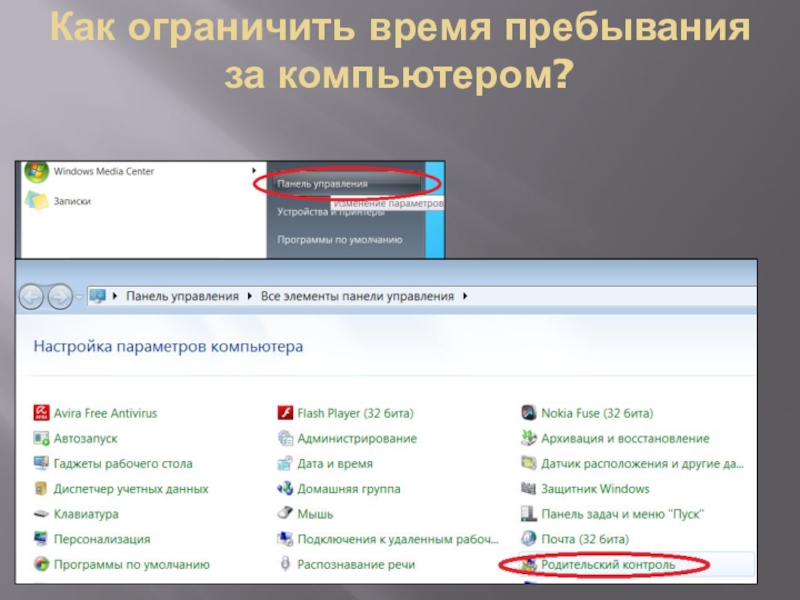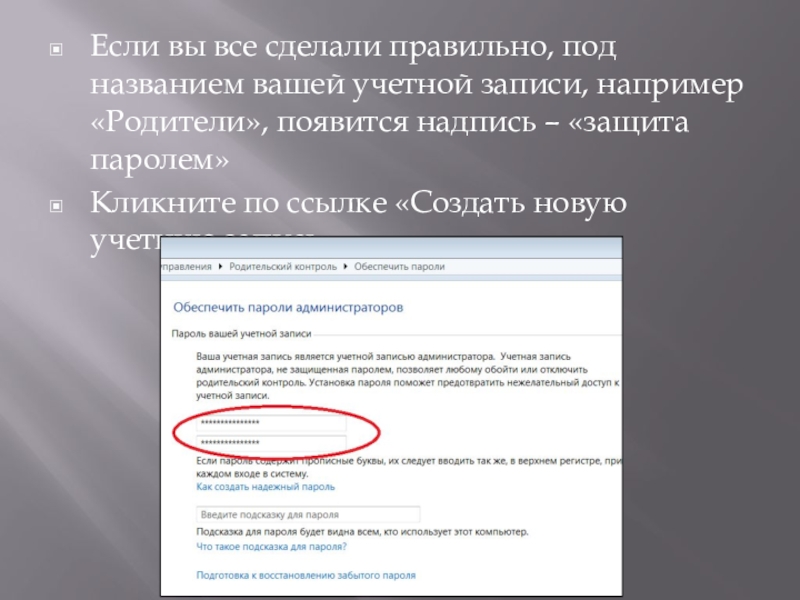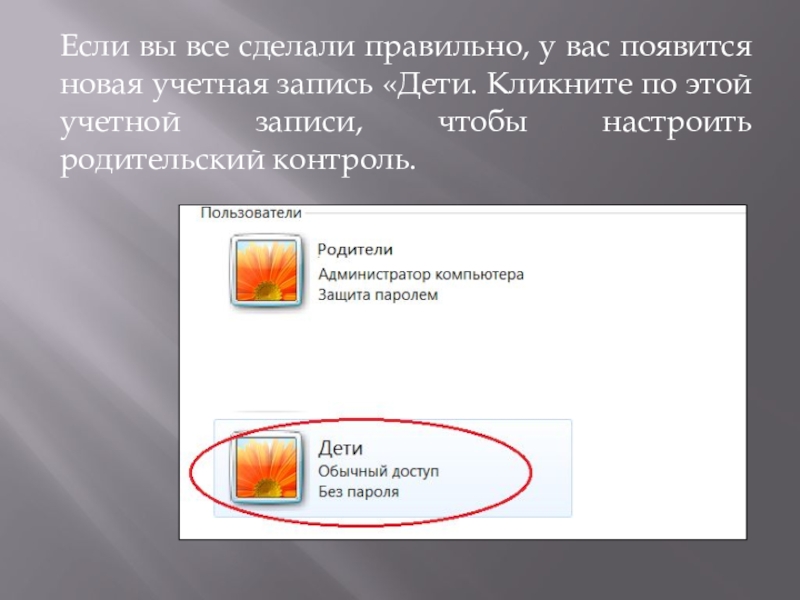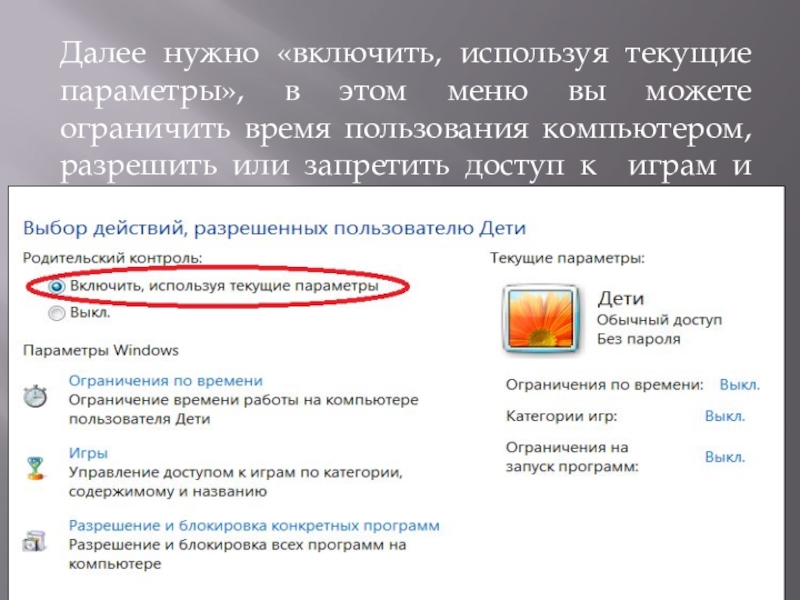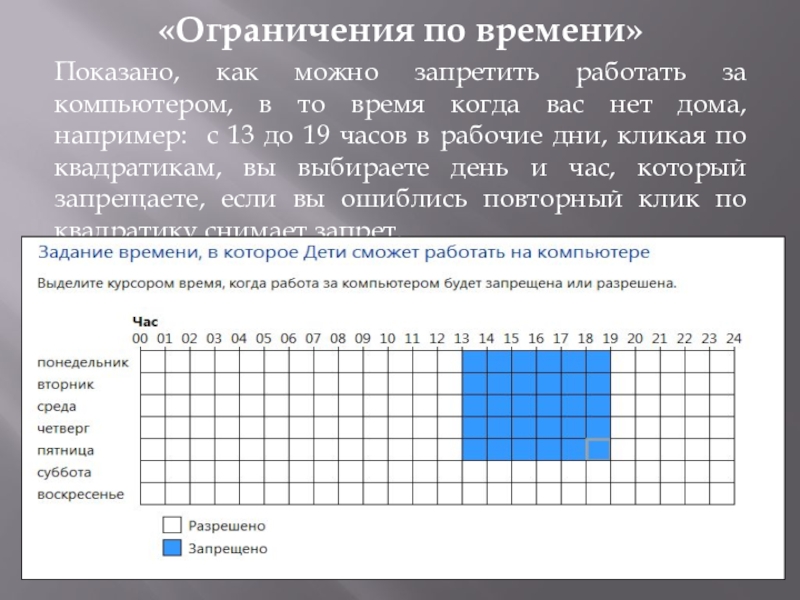- Главная
- Разное
- Образование
- Спорт
- Естествознание
- Природоведение
- Религиоведение
- Французский язык
- Черчение
- Английский язык
- Астрономия
- Алгебра
- Биология
- География
- Геометрия
- Детские презентации
- Информатика
- История
- Литература
- Математика
- Музыка
- МХК
- Немецкий язык
- ОБЖ
- Обществознание
- Окружающий мир
- Педагогика
- Русский язык
- Технология
- Физика
- Философия
- Химия
- Шаблоны, фоны, картинки для презентаций
- Экология
- Экономика
Презентация, доклад на тему Способы контроля поведения ребенка в Интернете
Содержание
- 1. Способы контроля поведения ребенка в Интернете
- 2. ВопросыКак запретить опасные сайты Интернета? Как ограничить время пребывания за компьютером?
- 3. Открыть программу Internet Explorer В правом верхнем углу кликнуть по вкладке «Сервис»
- 4. В выпадающем меню выбрать «Свойства обозревателя»
- 5. В появившемся окне выбрать вкладку «Содержание»,Кликните по кнопке «Включить»
- 6. Откроется окно «Ограничение доступа», первая вкладка «Возрастные
- 7. Следующая вкладка «Разрешенные узлы», здесь вы можете
- 8. В результате, ниже в списке появится адрес
- 9. Но, скажите вы как же быть, если
- 10. Появится окно «Создание пароля-допуска», создавая пароль помните,
- 11. Как ограничить время пребывания за компьютером?
- 12. Если вы все сделали правильно, под названием
- 13. Слайд 13
- 14. Если вы все сделали правильно, у вас
- 15. Далее нужно «включить, используя текущие параметры», в
- 16. «Ограничения по времени»Показано, как можно запретить работать
ВопросыКак запретить опасные сайты Интернета? Как ограничить время пребывания за компьютером?
Слайд 2Вопросы
Как запретить опасные сайты Интернета?
Как ограничить время пребывания за компьютером?
Слайд 6Откроется окно «Ограничение доступа», первая вкладка «Возрастные категории», здесь вы можете
ограничивать сайты, выделяя категорию, например «Дурной пример для детей» и передвигая ползунок с лева на право как показано на рисунке 4. Настроить необходимо каждую категорию.
Слайд 7Следующая вкладка «Разрешенные узлы», здесь вы можете записать адреса сайтов, на
которые вы запрещаете или разрешаете заходить.
Например: в отведенном поле выпишите адрес социальной сети одноклассники, и нажав кнопку «Никогда», запрещаете вход на этот сайт
Например: в отведенном поле выпишите адрес социальной сети одноклассники, и нажав кнопку «Никогда», запрещаете вход на этот сайт
Слайд 8В результате, ниже в списке появится адрес запрещенного сайта с красной
пометкой, если же нажать кнопку «Всегда», то вход на сайт будет разрешен и его адрес появится в списке с зеленой пометкой
Слайд 9Но, скажите вы как же быть, если сайт, который я запрещаю
детям сам хочу просматривать? Следующая вкладка «Общие» позволяет установить пароль для просмотра запрещенных сайтов, для этого нужно поставить галочку и тем самым разрешить ввод пароля, а затем создать пароль
Слайд 10Появится окно «Создание пароля-допуска», создавая пароль помните, что надежный пароль состоит
как минимум из 8 знаков, не содержит полного слова, тем более имени, не использовался ранее.
Слайд 12Если вы все сделали правильно, под названием вашей учетной записи, например
«Родители», появится надпись – «защита паролем»
Кликните по ссылке «Создать новую учетную запись»,
Кликните по ссылке «Создать новую учетную запись»,
Слайд 14Если вы все сделали правильно, у вас появится новая учетная запись
«Дети. Кликните по этой учетной записи, чтобы настроить родительский контроль.
Слайд 15Далее нужно «включить, используя текущие параметры», в этом меню вы можете
ограничить время пользования компьютером, разрешить или запретить доступ к играм и программам
Слайд 16«Ограничения по времени»
Показано, как можно запретить работать за компьютером, в то
время когда вас нет дома, например: с 13 до 19 часов в рабочие дни, кликая по квадратикам, вы выбираете день и час, который запрещаете, если вы ошиблись повторный клик по квадратику снимает запрет.